Cara Mendapatkan Windows 11 Sekarang dari Pratinjau Orang Dalam
Apakah(Has) ada versi Windows yang lebih dinanti daripada Windows 11 ? Dari petunjuk misterius hingga tangkapan layar yang menunjukkan perubahan besar dari tampilan dan nuansa Windows tradisional, (Windows)Windows 11 sangat menarik. Jadi bagaimana kita mendapatkan tangan kita untuk membuat penilaian kita sendiri? Baca terus untuk melihat cara mendapatkan Windows 11 sekarang, sebagai pratinjau Microsoft Windows Insider .

Mempersiapkan Pratinjau Orang Dalam Windows 11(Preparing for Windows 11 Insider Preview)
Sangat menggoda untuk menempatkan Windows 11 di komputer utama kita untuk melihat bagaimana itu akan berjalan, tapi tolong jangan lakukan itu. Jika memungkinkan, letakkan di PC yang tidak Anda andalkan setiap hari atau instal di mesin virtual(virtual machine) seperti Hyper-V .
Pratinjau Orang Dalam(Insider Preview) Windows 11(Windows 11) tidak sepenuhnya dipanggang. Itu hanya untuk memberi tahu kami apa yang diharapkan dan bagi kami untuk memberikan umpan balik. Ini akan memiliki masalah.
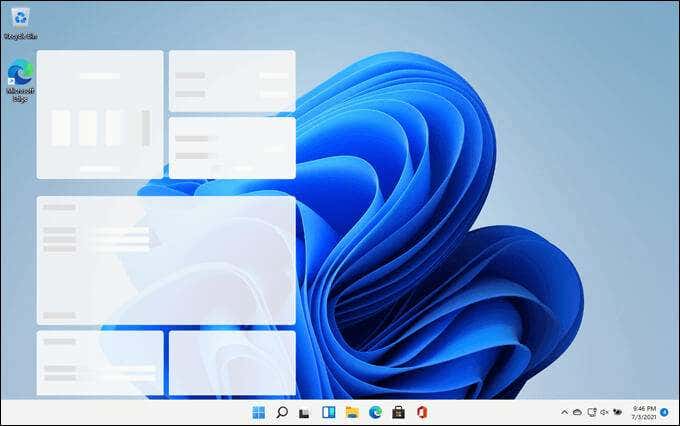
Ada beberapa persyaratan sistem(system requirements) yang tidak dapat dipenuhi oleh banyak perangkat. Tidak apa-apa. Ada versi, atau build, dari Windows 11 , yang disebut build Dev Channel , yang akan mencoba menginstal meskipun perangkat tidak memenuhi persyaratan. Namun, build itu akan berhenti diperbarui segera setelah Windows 11 dirilis ke masyarakat umum.

Microsoft memang memiliki aplikasi Pemeriksaan Kesehatan PC(PC Health Check) untuk memverifikasi kesiapan sistem. Namun, jika perangkat gagal, tidak dijelaskan alasannya. Aplikasi ini juga memiliki beberapa masalah teknis lainnya. Jadi, Microsoft berhenti menyediakannya. Mereka mungkin membuatnya tersedia lagi sesaat sebelum rilis publik Windows 11 .
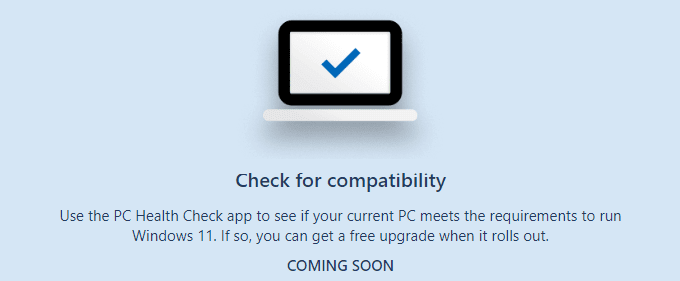
Apakah Komputer Saya Siap Untuk Windows 11?(Is My Computer Ready For Windows 11?)
Persyaratan sistem untuk Windows 11 sedikit berbeda dari Windows 10, atau kemungkinan sistem operasi apa pun.
Persyaratan Sistem Minimum(Minimum System Requirements)
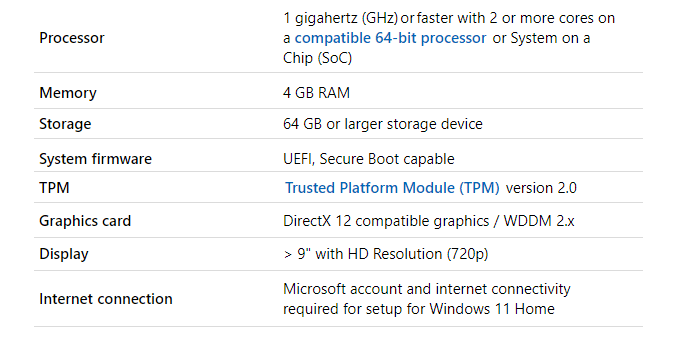
Persyaratan yang tidak biasa termasuk TPM versi 2.0, UEFI , akun Microsoft , dan koneksi yang berfungsi ke internet. Setelah diinstal, build Windows 11 Insider tidak memerlukan koneksi internet. Jika akun Microsoft belum digunakan untuk masuk ke perangkat, masuk ke akun Microsoft(sign up for a Microsoft account) .
Periksa Perangkat untuk TPM 2.0 dan UEFI(Check the Device for TPM 2.0 and UEFI)
Ada cara cepat dan mudah untuk melihat apakah perangkat memiliki modul TPM v2.0(TPM v2.0 module) dan dikonfigurasi untuk berjalan dalam mode Unified Extensible Firmware Interface (UEFI)(Unified Extensible Firmware Interface (UEFI) mode) .
- Pilih tombol menu Start dan mulai mengetik sistem(system) . Sistem Informasi(System Information) akan muncul di hasil. Pilih itu.

- Jendela Informasi Sistem(System Information ) akan terbuka untuk menampilkan Ringkasan Sistem(System Summary) . Gulir ke bawah ke Mode BIOS(BIOS Mode ) dan verifikasi bahwa itu membaca UEFI . Jika tidak, UEFI BIOS Mode perlu diubah menjadi UEFI .

- Masukkan tepercaya(trusted) di bidang Temukan apa(Find what ) dan pilih Temukan(Find) . Jika perangkat memiliki TPM , pencarian akan menemukannya.

Dalam hal ini, ditemukan di subkategori Memori .(Memory )

Utilitas Informasi Sistem(System Information) adalah cara sederhana dan mudah untuk melihat spesifikasi komputer(see a computer’s specifications) untuk persyaratan Windows 11 lainnya juga.
Dapatkan Pratinjau Orang Dalam Windows 11(Get Windows 11 Insider Preview)
Untuk mendapatkan pratinjau Windows 11 Insider , Anda harus bergabung dengan Program Windows Insider(Windows Insider Program) . Ini adalah komunitas penggemar dan profesional Windows yang (Windows)dijalankan oleh Microsoft(Microsoft-run) yang ingin melihat yang terbaru dan terbaik serta memberikan umpan balik kepada Microsoft .
- Buka situs Windows Insider dan daftar.

- Setelah terdaftar, pilih tombol Mulai(Start ) lalu pilih ikon roda gigi untuk Pengaturan(Settings) .

- Di jendela Pengaturan, pilih Perbarui & Keamanan(Update & Security ) di dekat kiri bawah.

- Ketika jendela Update & Security terbuka, pilih Windows Insider Program di pojok kiri bawah. Kemudian pilih Mulai(Get started) . Perhatikan bahwa Keluar dari program orang dalam(Leave the insider program ) adalah sebuah opsi.

- Pilih Tautkan akun(Link an account) .

- Jendela masuk mungkin menampilkan akun Microsoft jika ada yang digunakan di perangkat ini oleh pengguna. Pilih(Choose) akun yang telah diisi sebelumnya atau akun Microsoft(Microsoft account) , bukan akun Kantor atau sekolah(Work or school account) .
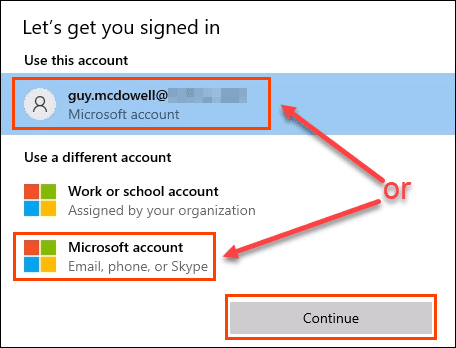
- Jendela Pilih pengaturan Orang Dalam Anda(Pick your Insider settings) akan menampilkan hingga tiga opsi. Jika perangkat keras perangkat memenuhi persyaratan Windows 11, pilih Saluran Beta(Beta Channel) . Jika tidak, pilih Saluran Dev(Dev Channel) . Dev Channel akan diinstal pada perangkat yang tidak memenuhi persyaratan Windows 11.

Jika build Dev Channel digunakan, perangkat akan berhenti menerima build Windows 11 Insider setelah Windows 11 dirilis ke masyarakat umum. Untuk terus menerima build Insider baru , perangkat harus memiliki instalasi Windows 10 yang bersih .
Jika perangkat memenuhi persyaratan perangkat keras, perangkat dapat didaftarkan lagi ke program Insider dan menerima versi beta Windows 11 berikutnya. (Windows 11)Jika tidak memenuhi persyaratan perangkat keras dan terdaftar ulang di program Insider , itu hanya akan menerima build Windows 10 Insider di masa mendatang.(Insider)
- Pita informasi akan menampilkan tautan ke Pernyataan Privasi Orang Dalam Microsoft(Microsoft Insider Privacy Statement ) dan Perjanjian Program Orang Dalam Microsoft(Microsoft Insider Program Agreement) . Pilih Konfirmasi(Confirm) untuk melanjutkan.
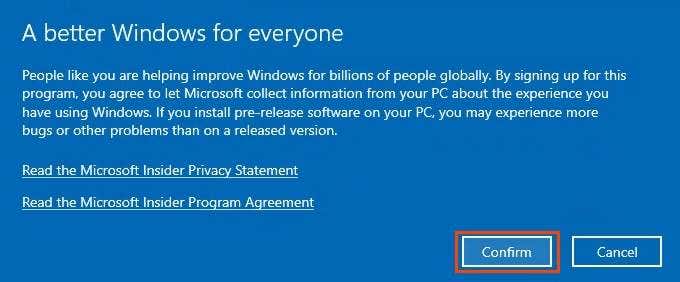
- Pada pita berikutnya, pilih Mulai Ulang Sekarang(Restart Now) .

- Setelah perangkat restart dan login, buka menu Start(Start menu ) > Settings > Update & Security > Windows Insider . Perhatikan(Notice) bahwa Saluran(Insider Channel) dan Akun(Account) Orang Dalam yang dipilih ditampilkan. Perhatikan juga opsi untuk berhenti menerima build pratinjau.

- Di jendela yang sama, pilih Pembaruan Windows(Windows Update) dan kemudian Periksa pembaruan(Check for updates) . Jika mendapatkan Pratinjau Orang Dalam (Insider Preview)Windows 11 tidak mendesak, tunggu saja sampai perangkat memeriksa pembaruan secara otomatis.

- Pratinjau Orang Dalam(Insider Preview) Windows 11(Windows 11) akan mulai mengunduh.

Setelah diunduh, nyalakan ulang perangkat dan nikmati menjelajahi versi terbaru Windows dan menjadi bagian dari sekelompok kecil orang yang berkontribusi pada peningkatannya.

Sekarang apa?(Now What?)
Pratinjau Orang Dalam(Insider Preview) Windows 11(Windows 11) bersifat sementara dan tidak memerlukan biaya apa pun. Uji dengan proses intensif CPU dan RAM , temukan dan uji fitur baru, atau cukup pamerkan kepada teman Anda bahwa Anda memilikinya. (Test it with CPU and RAM)Terserah kamu. Apa yang akan kamu lakukan? Beritahu kami.
Related posts
Bagaimana Mendapatkan Windows 11 Insider Preview Build Sekarang
Cara Mengunduh Windows 11 Insider Preview ISO File
Cara Beralih Insider Channel pada Windows 11
Tidak dapat beralih Windows Insider Channel pada Windows 11 - Dev atau Beta
Context Menu Editor: Add, Remove Context Menu item di Windows 11
Cara memeriksa apakah PC Anda dapat menjalankan Windows 11 PC Health Check tool
Fix Ca tidak mencapai VPN Server error pada PIA pada Windows 11
Cara Mempercepat Windows 10 dan membuatnya menjalankan Start, Run, Shutdown faster
Stop minimizing Windows Ketika monitor terputus pada Windows 11
Cara Mengaktifkan dan Menggunakan TPM Diagnostics Tool di Windows 11
Aktifkan atau nonaktifkan Wi-Fi dan Ethernet adapter pada Windows 11
Cara Mengubah Theme di Microsoft Teams pada Windows 11
Cara memangkas PDF Pages di Windows 11 menggunakan alat online atau perangkat lunak gratis
Cara Menyesuaikan Webcam Brightness di Windows 11
Cara Membuka Windows Tools di Windows 11
Cara menambah atau menghapus folder dari Windows 10/11 Start Menu
Chipset dan motherboard yang mendukung Windows 11 operating system
Persyaratan Sistem Windows 11: Fitur-Wise Minimum Hardware
PC ini tidak dapat menjalankan Windows 11 - Perbaiki!
Edition mana dari Windows 11 yang akan Anda upgrade?
